ジャニーズの配信をテレビで見る方法|デバイス別に詳しく解説
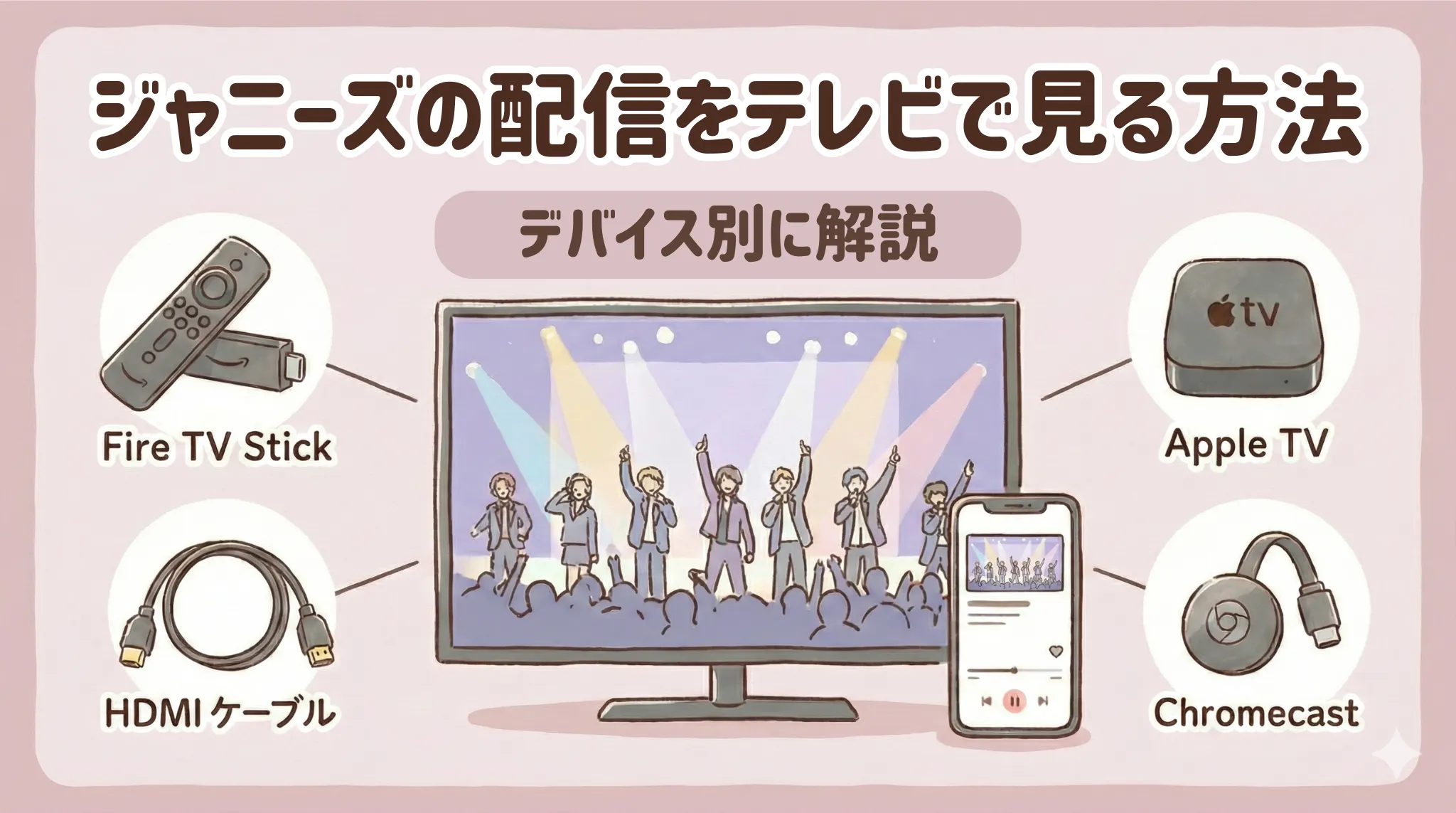
ジャニーズのファンクラブ配信はスマホやパソコンで見るのが一般的。
ですが、画面の大きさが限られているため、いまいち見ごたえに欠けますよね。
 推し活女子
推し活女子ジャニーズの生配信、スマホで見るのも良いけど、せっかくならテレビの大画面で楽しみたい……
本記事ではジャニオタ歴25年の筆者が、ジャニーズのファンクラブ配信をテレビで見る方法をデバイス別に詳しく解説します。
最後まで読めば、あなたにぴったりの視聴環境が見つかり、推しの美しいパフォーマンスを大画面で堪能できますよ。
ジャニーズの配信をテレビで見る方法4選
- Fire TV Stick
- HDMIケーブル
- AirPlay(Appleユーザーのみ)
- Chromecast




より詳しい各方法の比較表
| – | \1番おすすめ/ Fire TV Stick  画像引用:楽天市場 | HDMIケーブル  画像引用:楽天市場 | AirPlay  画像引用:楽天市場 | Chromecast  画像引用:楽天市場 |
|---|---|---|---|---|
| 必要なもの | Fire TV Stick Wi-Fi環境 | iPhoneの人:Lightning Digital AVアダプター Androidの人: USB-C-HDMI変換アダプター HDMIケーブル | AirPlay対応のスマートテレビ、またはApple TV HDMIケーブル(Apple TVを使う場合) Wi-Fi環境 | Chromecast Wi-Fi環境 |
| かかる費用の目安 | 約5,000円〜10,000円 | 約1,000円〜8,000円 | 約20,000円〜 | 約10,000円〜 |
| セットアップにかかる時間 | 30分ほど テレビに接続→ペアリング→各種設定 | 5分以内 ケーブル接続→テレビの入力切り替え | 15分ほど テレビに接続→iPhoneで認証→各種設定 | 15分ほど テレビに接続→デバイスで認証→各種設定 |
| 操作のしやすさ | 普通 文字入力はリモコンを使うため慣れが必要 | 簡単 スマホ・PCから直接操作 | 簡単 iPhoneから操作 | 簡単 リモコン・スマホから操作 |
| 安定性 | 安定 Wi-Fi環境に左右される可能性あり | 安定 再生用端末の接続状況に依存 | 安定 Wi-Fi環境に左右される可能性あり | 安定 Wi-Fi環境に左右される可能性あり |
| 機能性 | 非常に高い 配信以外の動画アプリ・ゲームなど利用可 | 低い 接続端末の画面出力に特化 | 高い 配信以外のアプリ利用可 ※App Storeにあるもののみ | 高い 配信以外のアプリ利用可 ※キャスト対応アプリのみ |
| メリット | テレビを手軽にスマート化できる コンテンツ量が豊富で配信以外も楽しめる コスパが高い | 接続が簡単にできる スマホで簡単に操作できる ケーブルの種類によっては安価に揃えられる | Appleデバイスとの連携がスムーズにできる 高画質・高音量で配信を見れる | Google Homeアプリで連携がスムーズにできる モデルによっては、スマホ・リモコンどちらでも操作できる |
| デメリット | 視聴方法によっては公式が動作を保証していない 文字入力に手間がかかる 画質や速度はWi-Fi環境に左右される | 有線になるのでテレビまわりが散らかりやすい 視聴中はスマホが使えない デバイス自体のバッテリーを消費する | 必要な機器の価格が高い AndroidスマホやWindowsパソコンからは使えない 画質や速度はWi-Fi環境に左右される | 生産終了のためサポート外になる可能性がある iPhoneとの互換性は少ない 画質や速度はWi-Fi環境に左右される |
| こんな人におすすめ | 配信中にスマホで実況やファンの感想をチェックしたい ジャニーズ配信以外の動画も視聴したい(YouTube、TVerなど) テレビまわりの環境を整えたい | 簡単に接続したい 出費を最小限にしたい Wi-Fi環境がない | Apple製品で揃えたい テレビまわりのデザイン性を重視したい 快適な視聴環境に初期投資を惜しまない | すでにChromecastを持っている ワイヤレスで映像を映したい Google Homeアプリ対象の製品で揃えたい |

\推しの活動を欠かさずチェックするなら/
 けい
けい最新のジャニーズグループ配信情報については、以下の記事で確認できます。
ジャニーズの配信をテレビで見る方法4選

ジャニーズの配信をテレビで見る方法は4種類です。
タップで解説に飛びます
Fire TV Stick(1番おすすめ)
- Fire TV Stick
- Wi-Fi環境
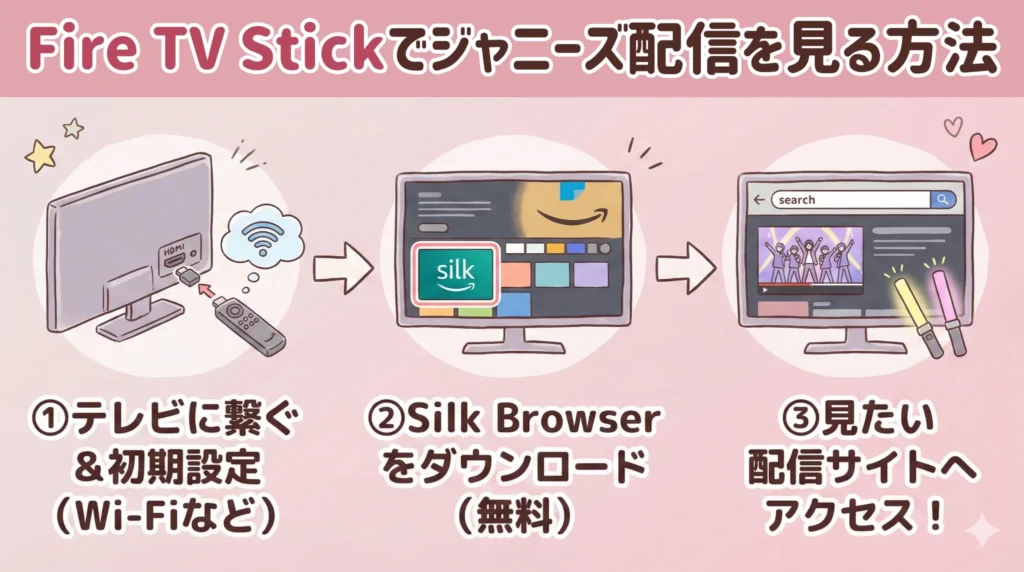
接続手順
- デバイスをテレビのHDMI端子に繋いで、デバイスの初期設定を行う(Wi-Fi接続など)
- アプリストアからAmazonのブラウザアプリ「Silk Browser」をダウンロード(無料)
- ウェブ検索画面が出るため、URLもしくはキーワードを入力して見たい配信サイトへ接続
ジャニーズの配信を見るなら、Fire TV Stickを使う方法が1番おすすめです。
Fire TV Stickはスマホやパソコンの種類に関わらず、機器単体で配信を見れます。
YouTubeやTVerなど幅広いアプリに対応しているため、ファンクラブ配信だけでなく、公式チャンネルやドラマ・バラエティの見逃しもすべて楽しめますよ。
 けい
けい推しの活動を欠かさずチェックしたいなら、必須アイテム級です。

| メリット | デメリット |
|---|---|
| テレビを手軽にスマート化できる アプリが豊富で配信以外も楽しめる 単体で配信を映せるので空いたスマホやパソコンで感想を共有できる コストパフォーマンスが高い | 視聴方法によっては公式が動作を保証していない →配信日までに視聴テストを リモコンでの文字入力に手間がかかる →Fire TV Stickリモコンアプリを使えば快適 画質や速度はWi-Fi環境に左右される →Wi-Fiとデバイス間の障害物を減らすなど対策 |
ただし、ファンクラブ配信を見るために使用する「Silkブラウザ」は、ジャニーズ公式が動作を保証していません。
Fire TV Stickのモデルが古かったり、アップデートにより環境が変われば、動画が映らない可能性があります。
 けい
けい私はファミリークラブオンラインでの配信「JUMParty」をSilkブラウザで問題なく視聴しました。ラグは30秒しかなく、高画質で楽しめて、まるでテレビ放送を見ているようでしたよ♩

- Fire TV Stickのモデル:Fire TV Stick HD(第3世代)
- 接続したテレビ:SHARP AQUOS LC-40W35
- Wi-Fi環境:楽天ひかり
- 視聴した動画:Hey! Say! JUMP Special Live 〜JUMParty 2024-2025〜(ファミリークラブオンラインでの配信)
JUMPartyについては以下の記事をチェック
ファミリークラブオンラインには、視聴テスト用の動画が用意されています。
配信日までにテストをしておけば、自宅のテレビで動画が再生できるか事前に確認できるので安心です。
 推し活女子
推し活女子ジャニーズ公式で推奨されていない視聴方法で見るのは、良くないのでは?
ジャニーズ公式が推奨していない方法で見ると「ペナルティがあるのでは?」とリスクが気になりますよね。
ですが、SilkブラウザはAmazonが開発しているWebブラウザです。
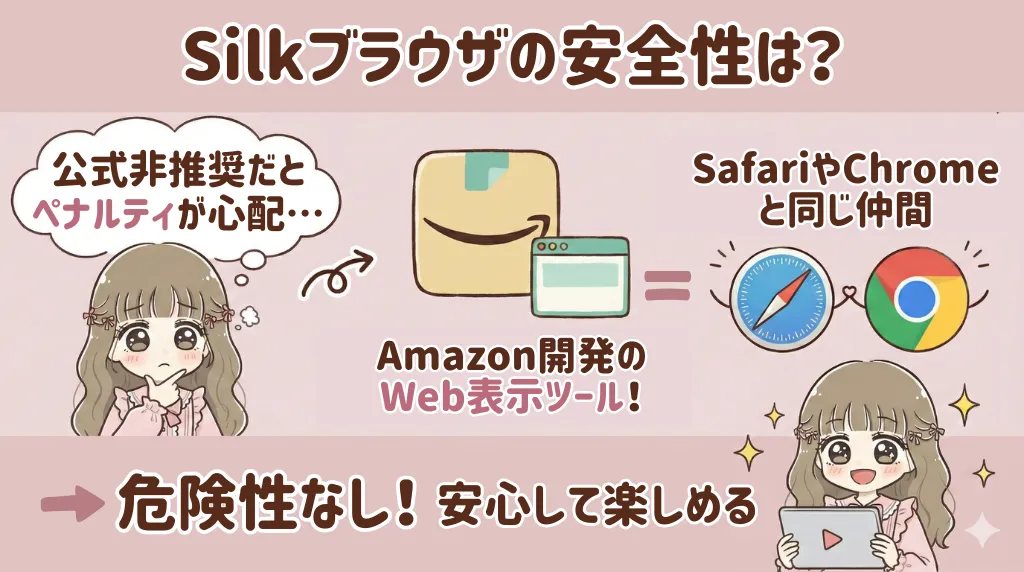
SafariやChromeと同じウェブを表示するためのツールなので、危険性なく配信を満喫できますよ。
こんな人におすすめ!
- ジャニーズ配信以外の動画も視聴したい人
- 配信中にスマホで実況やファンの感想をチェックしたい人
- テレビまわりの環境を整えたい人
\推しの活動を欠かさずチェックするなら/
HDMIケーブル
- HDMIケーブル
- iPhone・Macの人:Lightning Digital AVアダプター
- Android・Windowsの人:USB-C-HDMI変換アダプター

接続手順
- 変換アダプタを再生用の端末に接続する
- HDMIケーブルを使って変換アダプタとテレビを接続する
- テレビの入力設定を「HDMI」に切り替える
最低限の出費でジャニーズ配信を見るなら、HDMIケーブルを使う方法がおすすめです。
HDMIケーブルは安価なものだと、1,000円ほどで手に入ります。
 けい
けいゲーム機やパソコンなどに元々付属している場合も多く、自宅にあれば出費0円♩
スマホやパソコンの差し込み口を確認して、HDMIケーブル非対応の場合は、変換アダプタが必要です。


用意する機器は多くなりますが、差し込み口に合わせて接続するだけなので、機械に不慣れな人でも簡単に終わりますよ。

| メリット | デメリット |
|---|---|
| 余計な設定がなく接続が簡単にできる 使い慣れたスマホ・パソコンで操作ができる ケーブルの種類によっては安価に揃えられる | 視聴中はスマホが使えない・通知が映る →再生用端末を別で用意・通知オフにする 有線なのでテレビまわりが散らかりやすい →広さにあったケーブルの長さを選択 再生用端末のバッテリーを消費する →充電をしながら再生するなど対策必須 |
HDMIケーブルの最大のデメリットは、再生用端末の画面がそのままテレビに映し出されるため、連絡やアプリの通知などもすべて表示されるところ。

ライブDVDを視聴しているような快適さは得られないため、配信に集中したい人には不向きです。
再生用に別の端末を用意するか、事前に通知オフにしておけば、ジャニーズ配信だけをじっくり堪能できます。
こんな人におすすめ!
- 配信を見るための出費は最小限にしたい人
- 機械が苦手で接続を簡単にしたい人
- Wi-Fi環境がない人
\出費を最小限にしたいなら/
AirPlayまたはApple TV(iPhoneのみ)

接続手順
- iPhoneとテレビ(またはApple TV)を同じWi-Fiネットワークに接続する。
- iPhoneの「コントロールセンター」を開き、「画面ミラーリング」をタップ。
- リストから接続先のテレビを選択すれば、画面が映し出される。
Appleユーザーなら、AirPlayでジャニーズの配信を見る方法もあります。
AirPlay対応のテレビとiPhoneもしくはMacを同じWi-Fi環境に繋ぐだけで、スムーズに映像を映し出せて、ノンストレスで配信を楽しめますよ。
 けい
けい自宅のテレビがAirPlay対応か、確認してみてください。

AirPlay未対応テレビの場合は、Apple TVを使えば、抜群の安定性でデバイス同士を連携できます。
連携がスムーズなだけでなく、再生端末の動画品質を保ったまま、映像を映し出す点も大きな魅力。
Apple独自の技術のおかげで、推しの美しい歌声や表情をそのままに味わえます。

| メリット | デメリット |
|---|---|
| Apple製品との連携が驚くほどスムーズにできる 再生端末の画質・速度に近い品質で視聴できる ワンランク上の視聴環境を楽しめる | 必要な機器(AirPlay対応テレビ・Apple TV)の価格が高い →セール期間などお得なときに購入 Androidスマホ・Windowsパソコンからは使えない →他の方法を検討 画質や速度はWi-Fi環境に左右される →Wi-Fiとデバイス間の障害物を減らすなど対策 |
AirPlayでの配信視聴には、必要な機器ひとつひとつの価格が高い点がネックです。

Apple TVはモデルによって20,000円を超えるため、Fire TV Stickと比べると10,000円以上の差があります。
 推し活女子
推し活女子「配信を見るためだけに一から揃えよう」と、気軽に出せるお値段ではないかも……
しかし、安定した接続と高品質な映像を見れると考えれば、納得の価格。
一瞬たりとも見逃したくない推しの尊い姿をストレスなく楽しむなら、むしろプライスレスに感じられますよ。
 けい
けい視聴環境のクオリティが上がり、配信があるたびに「AirPlayにして良かった」と満足できます♩
こんな人におすすめ!
- Apple製品で揃えたい・揃えている人
- テレビまわりのデザイン性を重視したい人
- 快適な視聴環境に初期投資を惜しまない人
\再生端末の動画品質を保ちたいなら/
Chromecast
- Chromecast
- Wi-Fi環境

接続手順
- デバイスをテレビのHDMI端子に接続する。
- デバイスとスマホを同じWi-Fiに繋ぐ。
- Google Homeアプリを開き、「画面をキャスト」を選択。
AndroidスマホやChromeブラウザに慣れている人は、Chromecastで配信を見る方法が使いやすいです。
Chromecastをテレビに接続後、再生用の端末と同じWi-Fi環境に設定すれば、驚くほどスムーズに連携ができます。
Chromeブラウザを使えば、iPhoneの画面もテレビに映し出せるので、機種問わず手軽にテレビをスマート化したい人におすすめです。

| メリット | デメリット |
|---|---|
| Google Homeアプリで連携が驚くほどスムーズにできる 再モデルによってスマホ・リモコンどちらでも操作できる Google開発のサービスを一緒に楽しめる | 生産終了のため今後サポートが受けられなくなる可能性がある →サポート方針に変更はないため使用はできる iPhoneとの互換性は少ない →接続にかなり手間がかかるわけではない 画質や速度はWi-Fi環境に左右される →Wi-Fiとデバイス間の障害物を減らすなど対策 |
しかし残念ながら、Chromecastは2024年に生産終了となりました。
販売店の在庫限りとなるため、今から購入する場合は売り切れ、もしくは本体代が高値になる可能性があります。
仮に入手できたとしても、サポート終了により今後使えなくなることを考慮すると、新たに揃えるメリットは少ないです。
 けい
けい設定に多少の時間はかかりますが、テレビをスマート化したいならFire TV Stickの方が安価でおすすめです。
「Fire TV Stickで配信を見る方法」を確認する
「Chromecastを使っている」「Google Homeアプリで揃えて生活をスムーズにしたい」
上記のような思いがある人はChromecastを使って、推しの尊い姿をサクッとテレビに映し出しましょう。
こんな人におすすめ!
- すでにChromecastを持っている・使っている人
- ワイヤレスで映像を映したい人
- Google Homeアプリ対象の製品で揃えて快適に過ごしたい人
\Google Homeアプリを使うなら/
ジャニーズ配信をテレビで見る方法【目的別の選び方】

本記事で紹介したジャニーズ配信をテレビで見る4つの方法の中から、あなたがどれを選ぶべきか目的別に解説します。
タップで解説に飛びます
テレビ放送を見ている感覚で楽しみたい人はFire TV Stick

「配信中もスマホ片手にXやLINEで友人と実況を楽しみたい」という人には、Fire TV Stickでジャニーズ配信を見る方法がおすすめ。
Fire TV Stickは機器単体でWebブラウザを表示させるため、手元のスマホがフリーな状態で使えます。
操作は専用のリモコンを使うので、まるでテレビ放送を見ている感覚で配信を楽しめますよ。

唯一のデメリットは、Webサイトへアクセスするためのリモコン操作が大変なところ。
カーソルの移動や文字入力は、十字キーでポチポチと動かすため時間と手間がかかります。
ですが、Fire TV Stickには「Amazon Fire TV」という公式アプリがあり、連携させるだけで手元のスマホで文字入力が可能です。
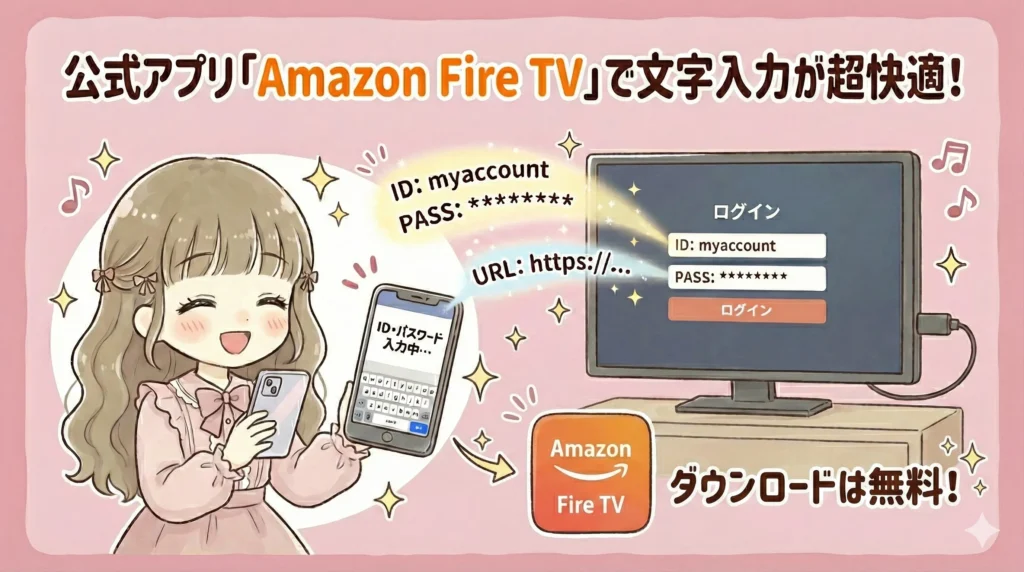
Amazon Fire TVの詳しい接続手順
(ここをタップで開きます)
「Amazon Fire TV」アプリをダウンロードしたスマホとFire TV Stickを同じWi-Fiに接続する。
アプリを開くと画面上に接続可能なFire TV Stickの名称が表示されるので選択する。
選択後、Fire TV Stickを接続している画面上にコードが表示されるので、スマホに入力する。
アプリ上にリモコン画面が表示されたら接続完了。
長いURLやログインIDも使い慣れたスマホで入力ができるので、ストレスは一切なく配信に備えられますよ。
\推しの活動を欠かさずチェックするなら/
なるべく低予算で揃えたい人はHDMIケーブル

「とにかく配信にかかる出費を抑えたい」という人には、HDMIケーブルでジャニーズ配信を見る方法がおすすめ。
HDMIケーブルは安価なものだと1,000円以下で揃えられるため、配信をテレビで見るためにかかる費用を最小限に抑えられます。
ゲーム機やパソコンなどに元々付属しているものも多く、自宅に接続可能なケーブルがあれば出費0円で配信を楽しめますよ。

ただし、安すぎるHDMIケーブルではジャニーズの配信をテレビに映せない可能性がある点に注意してください。
ジャニーズの有料配信には、不正コピーを防ぐための強力なガード(HDCP)がかけられています。

数百円で買える激安ケーブルや純正でない変換アダプタでは、ガードに対応しておらず「音は聞こえるのに画面が真っ暗」というトラブルが起きやすいです。
失敗を防ぐためには、以下の2点を購入前に必ずチェックしてください。

- 商品説明に「HDCP対応」の記載があるか確認
- iPhoneの変換アダプタは「Apple純正品」を選択
正しいケーブル接続をすれば、当日はトラブルに怯えることなく、推しのパフォーマンスだけを楽しめますよ。
\出費を最小限にしたいなら/
接続の手軽さを求める人はAirPlayまたはChromecast

「スマホで見ている画面をサッとテレビに飛ばしたい」という人には、AirPlayまたはChromecastでジャニーズ配信を見る方法がおすすめ。
複雑な配線の必要なく、普段スマホで見ている画面をボタンひとつで共有できるので、機械が苦手な人でも時間をかけず接続できます。

ただし、AirPlay・Chromecastは使っているテレビの機種によっては、導入コストが高くなる点がデメリット。
テレビにミラーリング機能が内蔵されていない場合は、Apple TVまたはChromecastを別途買う必要があるため、最大で20,000円ほどの出費になります。

ですが、テレビまわりにケーブルがごちゃつくことなく、視聴環境が整うのはワイヤレス接続ならではの魅力です。
一度繋げば圧倒的に手軽に配信をテレビに映せるので、好きなときにサッと大画面で推しを堪能できますよ。
\再生端末の動画品質を保ちたいなら/
ジャニーズ配信をテレビで見る方法についてよくある質問

ジャニーズ配信をテレビで見る方法について、よくある質問をまとめました。
まとめ|ジャニーズ配信をテレビで見るならFire TV Stickが最強
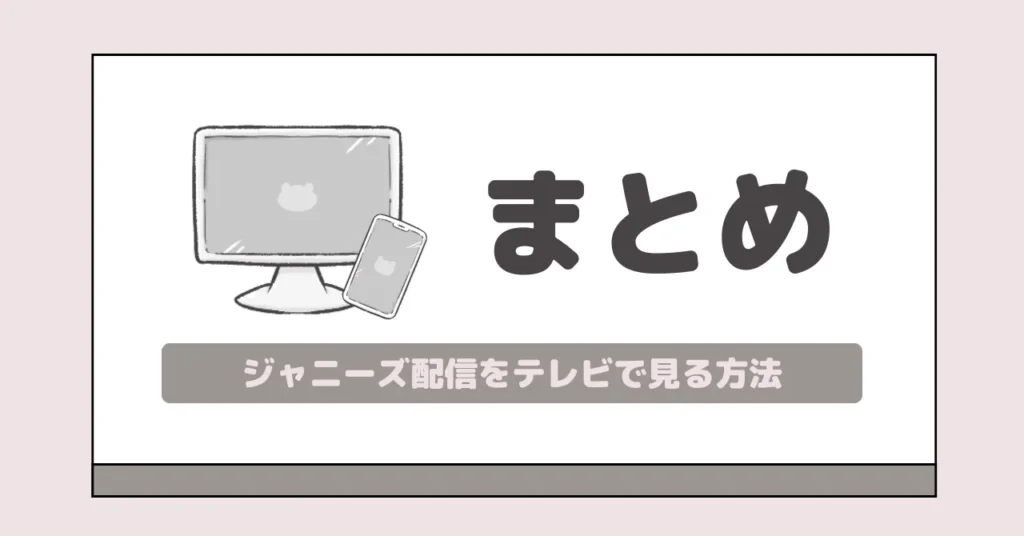
本記事では、ジャニーズの配信をテレビで見る方法を4つ紹介しました。
ひと目でわかる各方法の比較表
| – | \1番おすすめ/ Fire TV Stick  画像引用:楽天市場 | HDMIケーブル  画像引用:楽天市場 | AirPlay  画像引用:楽天市場 | Chromecast  画像引用:楽天市場 |
|---|---|---|---|---|
| 必要なもの | Fire TV Stick Wi-Fi環境 | iPhoneの人:Lightning Digital AVアダプター Androidの人: USB-C-HDMI変換アダプター HDMIケーブル | AirPlay対応のスマートテレビ、またはApple TV HDMIケーブル(Apple TVを使う場合) Wi-Fi環境 | Chromecast Wi-Fi環境 |
| かかる費用の目安 | 約5,000円〜10,000円 | 約1,000円〜8,000円 | 約20,000円〜 | 約10,000円〜 |
| セットアップにかかる時間 | 30分ほど テレビに接続→ペアリング→各種設定 | 5分以内 ケーブル接続→テレビの入力切り替え | 15分ほど テレビに接続→iPhoneで認証→各種設定 | 15分ほど テレビに接続→デバイスで認証→各種設定 |
| 操作のしやすさ | 普通 文字入力はリモコンを使うため慣れが必要 | 簡単 スマホ・PCから直接操作 | 簡単 iPhoneから操作 | 簡単 リモコン・スマホから操作 |
| 安定性 | 安定 Wi-Fi環境に左右される可能性あり | 安定 再生用端末の接続状況に依存 | 安定 Wi-Fi環境に左右される可能性あり | 安定 Wi-Fi環境に左右される可能性あり |
| 機能性 | 非常に高い 配信以外の動画アプリ・ゲームなど利用可 | 低い 接続端末の画面出力に特化 | 高い 配信以外のアプリ利用可 ※App Storeにあるもののみ | 高い 配信以外のアプリ利用可 ※キャスト対応アプリのみ |
| メリット | テレビを手軽にスマート化できる コンテンツ量が豊富で配信以外も楽しめる コスパが高い | 接続が簡単にできる スマホで簡単に操作できる ケーブルの種類によっては安価に揃えられる | Appleデバイスとの連携がスムーズにできる 高画質・高音量で配信を見れる | Google Homeアプリで連携がスムーズにできる モデルによっては、スマホ・リモコンどちらでも操作できる |
| デメリット | 視聴方法によっては公式が動作を保証していない 文字入力に手間がかかる 画質や速度はWi-Fi環境に左右される | 有線になるのでテレビまわりが散らかりやすい 視聴中はスマホが使えない デバイス自体のバッテリーを消費する | 必要な機器の価格が高い AndroidスマホやWindowsパソコンからは使えない 画質や速度はWi-Fi環境に左右される | 生産終了のためサポート外になる可能性がある iPhoneとの互換性は少ない 画質や速度はWi-Fi環境に左右される |
| こんな人におすすめ | 配信中にスマホで実況やファンの感想をチェックしたい ジャニーズ配信以外の動画も視聴したい(YouTube、TVerなど) テレビまわりの環境を整えたい | 簡単に接続したい 出費を最小限にしたい Wi-Fi環境がない | Apple製品で揃えたい テレビまわりのデザイン性を重視したい 快適な視聴環境に初期投資を惜しまない | すでにChromecastを持っている ワイヤレスで映像を映したい Google Homeアプリ対象の製品で揃えたい |
Fire TV Stickは、ジャニオタなら持っておいて損はない神アイテム。
本体1台あれば、あらゆる動画サービスに対応できるため、推しの活動をいつでも大画面で応援できます。
モデルによっては5,000円以下で買えるため、お得にゲットして推し活時間をより充実させてくださいね。
\推しの活動を欠かさずチェックするなら/
 けい
けいジャニーズグループの配信情報については、以下の記事で確認できます。













